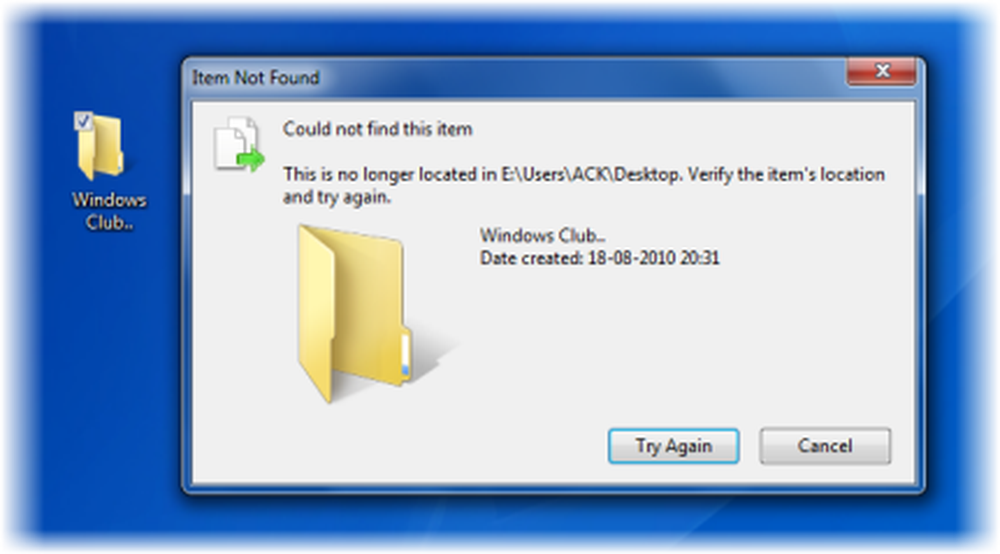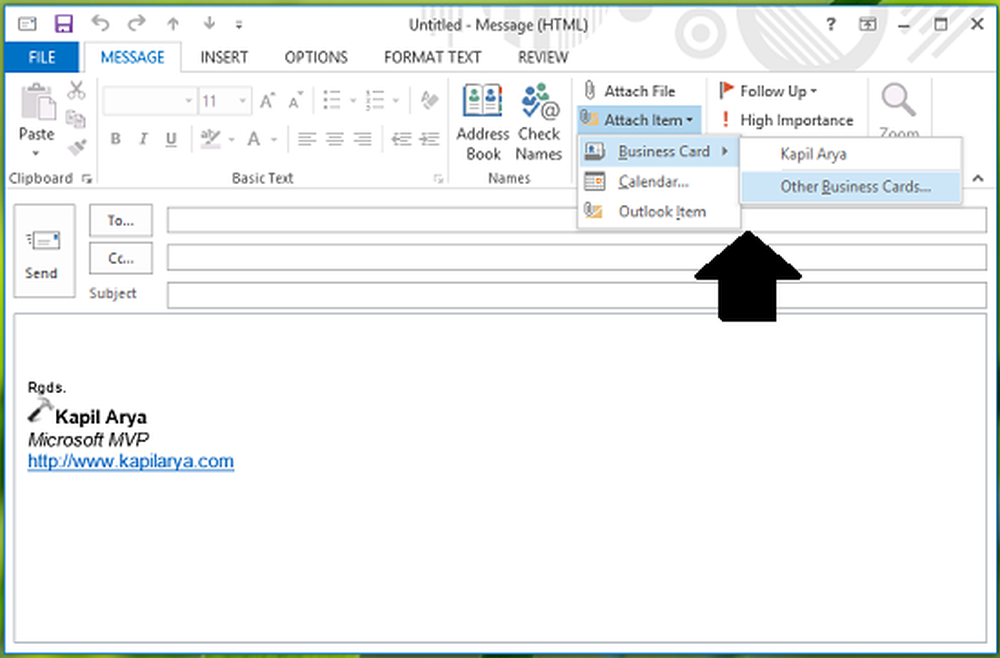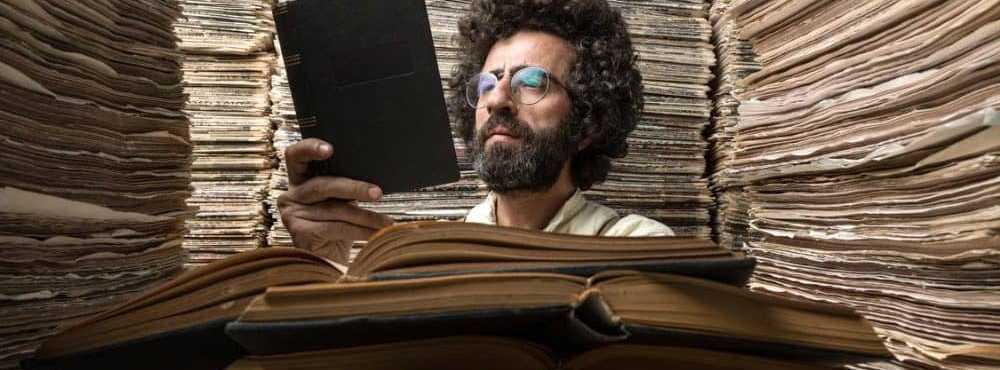Cómo eliminar documentos recientes en WordPad en Windows 10
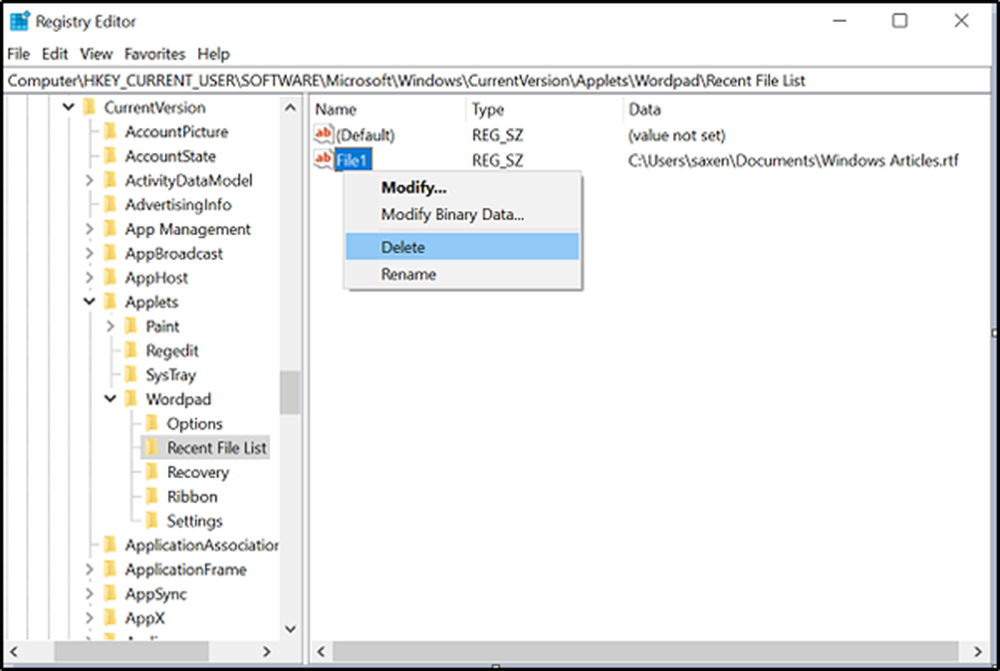
La lista de documentos recientes de Windows 10 ofrece a los usuarios acceso rápido a su último trabajo. La función está disponible en varias aplicaciones de Windows, como Microsoft Microsoft WordPad, Microsoft Word, etc. Pero, si no borras esto regularmente, la lista sigue acumulándose. Por lo tanto, aquí hay una manera de despejar su Lista de documentos recientes desde WordPad.
El objetivo de la Artículos recientes La lista es para facilitarle el acceso a su trabajo más reciente. Por lo tanto, en lugar de excavar en el Explorador de archivos, puede acceder a todo con un solo clic. Sin embargo, si cree que siempre es una buena idea comenzar de nuevo, haga lo siguiente.
Eliminar documentos recientes en WordPad
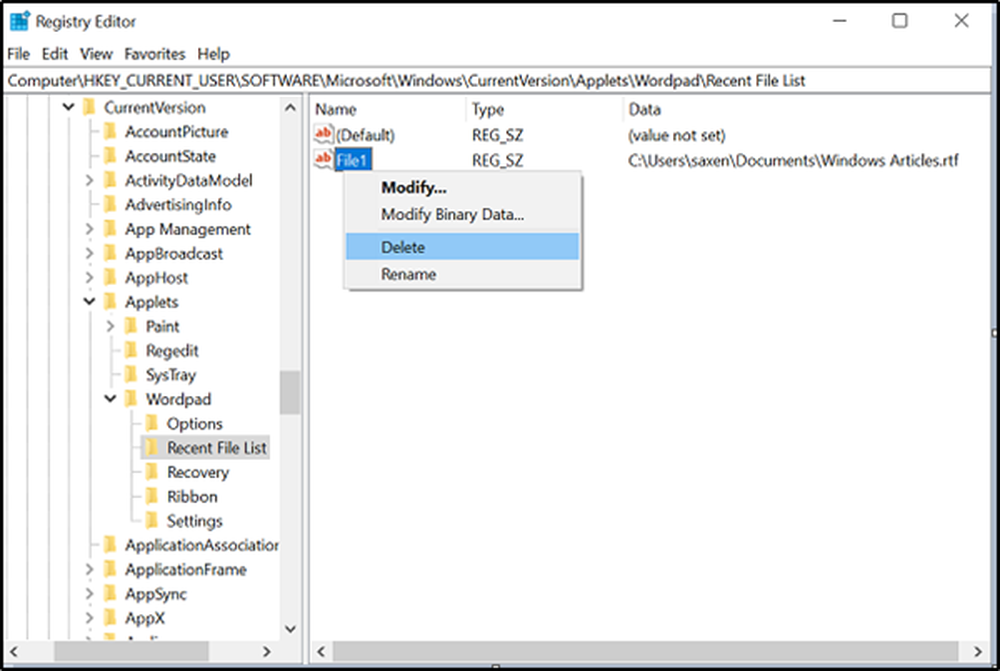
Abre el 'correr'cuadro de diálogo presionando la tecla de Windows + R en combinación. Escriba 'regedit' en el campo vacío del cuadro de diálogo 'Ejecutar' y presione 'Entrar'.
A continuación, cuando se abra el Editor del Registro, navegue a la siguiente dirección de ruta -
HKEY_CURRENT_USER \ Software \ Microsoft \ Windows \ CurrentVersion \ Applets \ Wordpad
Expandir la carpeta de WordPad para localizar Lista de archivos recientes y haga clic para abrirlo.
Después de eso, en el panel de la derecha, verá la lista - Archivo 1, File2... etc.
Haga clic derecho en cada entrada por separado y seleccione el 'BorrarOpción para borrar el archivo..
Durante todo el proceso, asegúrese de dejar el valor 'Predeterminado' allí.
Cuando haya terminado, cierre el 'Editor del Registro' y salga.
Reinicia tu computadora.
De aquí en adelante, no debería ver la lista de archivos de WordPad en 'Documentos recientes'.
Esta publicación le mostrará cómo borrar las listas de Uso más reciente (MRU).